TSUTAYA TVの利用を始めたんだけど、利用方法がわからない…。
そんな方の疑問や不安を解決します。
TSUTAYA TVは、株式会社蔦屋書店が運営する定額制動画配信サービスです。
さまざまなサービスを展開しているTSUTAYAですが、レンタル事業を軸としたTSUTAYAならではの「TSUTAYA DISCAS」は利用者数が100万人(2010年のデータ)を突破しており、多くの方が利用しています。
本記事では、パソコン・スマホ・テレビなどを利用してみれる動画見放題サービス「TSUTAYA TV」の利用方法を中心に紹介していきます。
TSUTAYA TVの利用がまだという方は、下記でTSUTAYAサービスプランの魅力と無料体験方法を紹介していきます。
無料トライアル中であれば人気のTSUTAYA DISCASもセットで利用できますので参考にしてくださいね。
TSUTAYA TVの利用方法(アプリver)

①「TSUTAYA TV Player」をダウンロードする

②ログインを行う
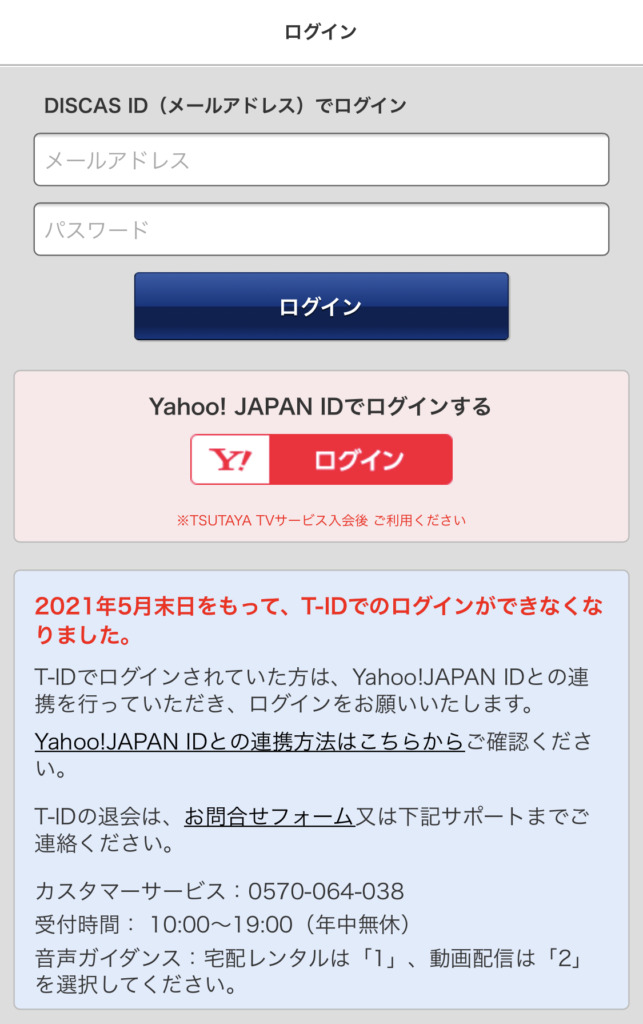
まず、TSUTAYA TVを登録した際に入力したメールアドレス・パスワードを入力してください。
③見放題・レンタル・購入作品を観る
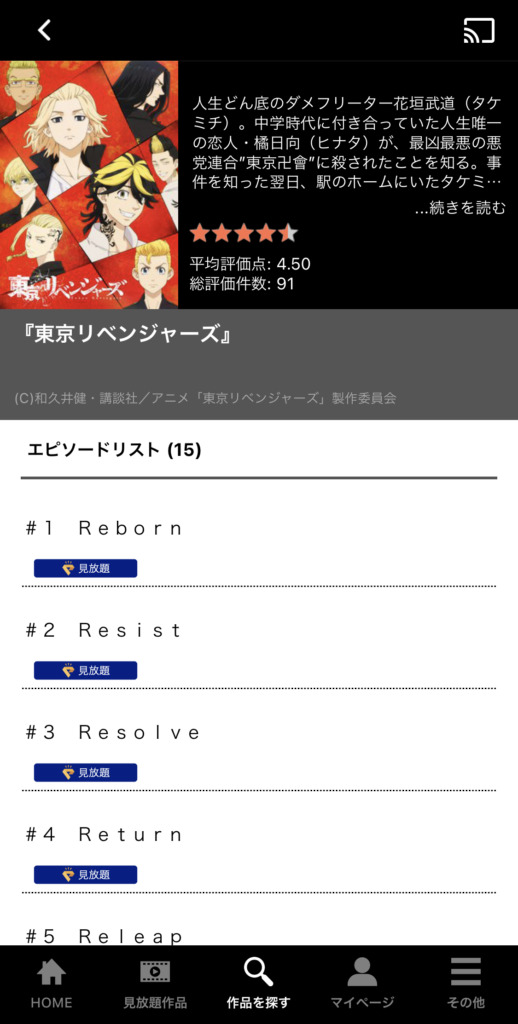
ログインができましたら、フッターにある「見放題作品」、「作品を探す」をタップしてください。そこで観たい作品を探しましょう。
「見放題」アイコンがあることを確認し、作品をタップしてください。
そこで再生可能なデバイスを確認し、「再生」ボタンをタップしましょう。
TSUTAYA TV利用方法(テレビver)

TSUTAYA TVをテレビで見る方法は4つの方法があります。
具体的には、スマートテレビ・Blu-rayレコーダー・Fire TV Stick・Chromecastで、テレビの大画面で映像作品を観れます。
スマートテレビ
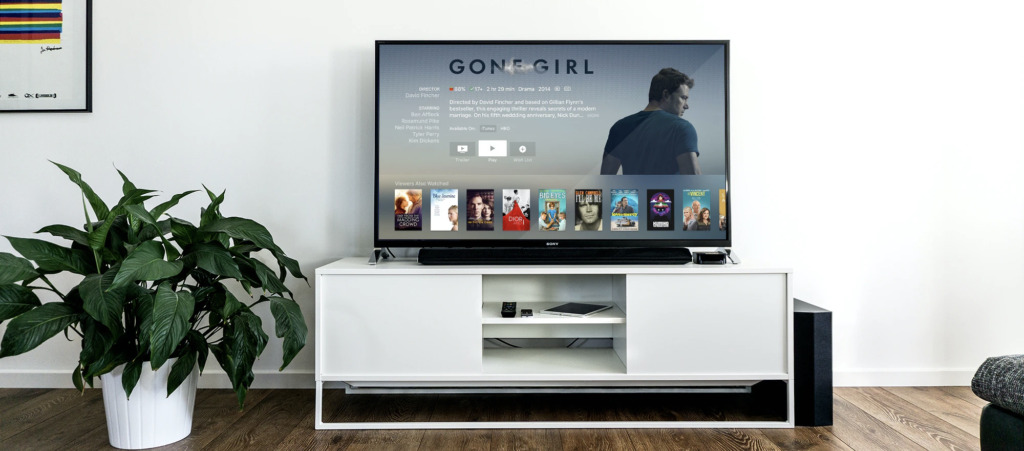
- 有線LANの場合
-
有線LANの場合、プロバイダーのモデム(光回線終端装着)やブロードバンドルーターなどを利用し、テレビのハブにLANケーブルを差し込み繋ぎましょう。
- 無線LANの場合
-
無線LANの場合、無線LANルーターを設置し、テレビの方からWi-Fi接続の設定をしてください。
上記からお持ちのスマートテレビがTSUTAYA TVが対応しているかを確認してください。
次に会員登録 / ログインを行いましょう。
会員登録を終えていたい方は下記から会員登録の方を行ってください。
TV画面からも登録可能ですが、正直スマホで操作する方が100倍簡単です。
登録が終わった方はTV画面上のアプリ起動アイコンを押してTSUTAYA TVを起動しましょう。
ここでアイコンをクリックし、ログインを選択。
登録したメールアドレスとパスワードを入力し、ログインの方を行ってください。
見放題作品・レンタル作品を視聴しましょう。
スマートテレビの場合、再生可能デバイスに「IPTV or AndroidTV」があれば再生できるので、大画面で視聴できます。
Blu-rayレコーダー
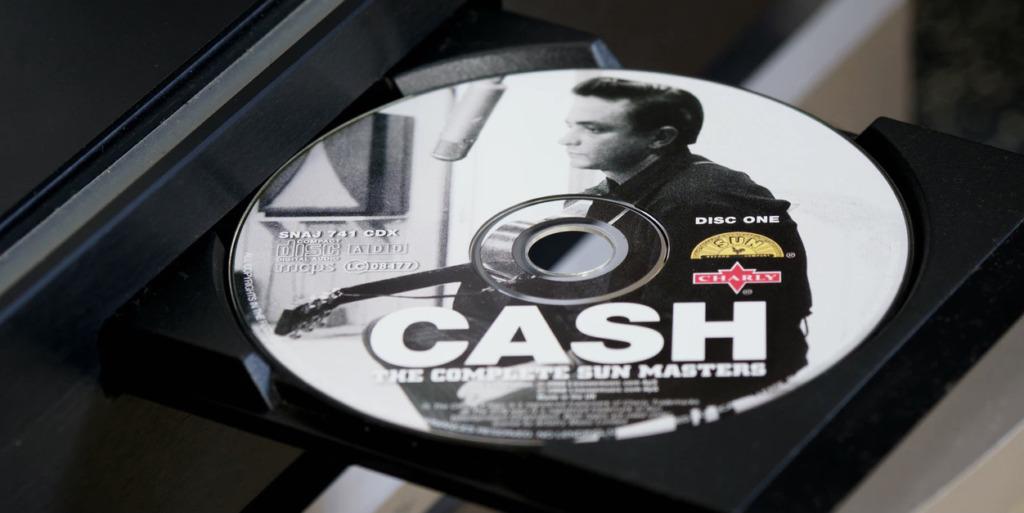
まず、Blu-rayとTVを繋ぐ必要があります。
接続が完了している方は、インターネットに繋ぐ必要があります。
機種によって異なりますが、「かんたんネットワーク設定」などのネットワーク設定からインターネットに繋げてください。
上記からお持ちのスマートテレビがTSUTAYA TVが対応しているかを確認してください。
次に会員登録 / ログインを行いましょう。
会員登録を終えていない方は下記から会員登録の方を行ってください。
TV画面からも登録可能ですが、正直スマホで操作する方が100倍簡単です。
登録が終わった方はTV画面上のアプリ起動アイコンを押してTSUTAYA TVを起動しましょう。
ここでアイコンをクリックし、ログインを選択。
登録したメールアドレスとパスワードを入力し、ログインの方を行ってください。
見放題作品・レンタル作品を視聴しましょう。
Blu-rayレコーダーの場合、対応デバイスであれば大画面で視聴できます。
Fire TV Stick
まず、Fire TV StickをテレビのHDMI端子に接続し、コンセントに電源ケーブルを挿してください。
電源を入れると言語設定画面が表示されます。
言語設定が完了したら、ネットワーク接続の方を要求されるので、パスワード(暗号キー)を入力してください。
これでインターネットに接続が完了したと思いますので、最後にAmazonアカウントを利用してサインインし、セットアップを行ってください。
セットアップが終わったら、アプリを選択し、カテゴリから「動画・エンターテイメント」選択してください。
するとTSUTAYA TVアプリがありますので、そちらを選択後、無料ダウンロードを行ってください。
インストールが完了したら、アプリを開いて次に進んでください。
ここで会員登録 / ログインを行いましょう。
会員登録を終えていない方は下記から会員登録の方を行ってください。
TV画面からも登録可能ですが、正直スマホで操作する方が100倍簡単です。
登録が終わった方はTV画面上のアプリ起動アイコンを押してTSUTAYA TVを起動しましょう。
ここでアイコンをクリックし、ログインを選択。
登録したメールアドレスとパスワードを入力し、ログインの方を行ってください。
見放題作品・レンタル作品を視聴しましょう。
Fire TV Stickの場合、再生可能デバイスに「Fire TV」があれば再生できるので、大画面で視聴できます。
Chromecast
まず、ChromecastをテレビのHDMI端子に接続し、コンセントに電源ケーブルを挿してください。
次にGoogle Homeアプリをダウンロードしましょう。
iTunes・Google PlayのどちらかでGoogle Homeをダウンロードし、起動してください。
起動するとネットワーク設定などを行うことになりますので、セットアップの方を行ってください。
セットアップが終わったら、お持ちのモバイルデバイスにTSUTAYA TVアプリをダウンロードしましょう。
iTunes・Google PlayのどちらかでTSUTAYA TVアプリをダウンロードしてください。
ここで会員登録 / ログインを行いましょう。
会員登録を終えていない方は会員登録の方を行ってください。
アプリからも登録可能ですが、正直下記で紹介する方法が100倍簡単です。
登録が終わった方はモバイルデバイスにダウンロードしたTSUTAYA TVアプリを開きます。
メニューを開き、新規登録・ログインを選択後、メールアドレス・パスワードを入力してください。
次にアプリを起動した状態で画面右上の アイコンをタップしましょう。
するとテレビ画面へのキャスト可能な端末が表示されているので、そちらを選択してください。
ここで注意して欲しいことがあり、モバイルデバイスとキャストしたいデバイスは同じネットワークに接続している必要がありますので、同じWi-Fiを利用しましょう。
見放題作品・レンタル作品を視聴しましょう。
Chromecastの場合、再生可能デバイスに利用されているモバイルデバイス名があれば再生できるので、大画面で視聴できます。
ポイントの確認・利用期限・利用方法

ここではポイントの確認・期限・利用方法を紹介していきます。
ポイントの確認方法
ログインが完了したら、右上の アイコンをタップしましょう。
すると保有ポイントが表示されていると思います。
無料トライアル中の方は1,100ポイント。
会員様はご自身の利用ポイントの残り(通常ポイント・限定ポイント)が表示されているはずです。
ポイントの利用期限を確認する
先程の続きになります。
ポイントの確認ができた方は「お気に入りリスト」の下の項目「保有ポイント」ボタンをタップしましょう。
再びパスワードを要求されますので、TSUTAYA TVログイン時に入力したパスワードを入力してください。
すると今持っているポイントと一緒に、付与日・有効期限・獲得ポイント・利用ポイント・残高の全てを確認できます。
ポイントの有効期限は基本的にポイントが付与された日から45日間となっており、それ以降は利用されなかったポイント分が失効されます。
つまり、利用しなかったらポイントカードのように溜まったままではなく、利用しないとポイントを付けた日から45日後に無くなってしまうのです。
少しでもお得にTSUTAYA TVを利用したい方はポイント利用を忘れずに!
ポイントの利用方法
次に観たい作品を に「作品名 or 人物名」を入力しましょう。
その作品が「見放題作品」であれば、見放題で見ることができますが、レンタルの場合は作品をタップ後、「HD(高品質)レンタル」ボタンをタップしてください。
すると、またもやパスワードを要求されます。
もう一度、TSUTAYA TVのログイン時に入力するパスワードを入力し、「ログイン」ボタンをタップしてください。
ここでお支払い内容の確認を行います。
確認ができたら、「お支払い内容確認」をタップしてください。
※「この作品はテレビで視聴できません」という注意書きが書かれている場合がありますが、前の画面の再生可能デバイスを確認していただき、そちらに対応さえしていれば視聴できます。正直言って、この注意書きは当てになりません。再生可能デバイスの方を信じ、レンタルの方を完了してください。もし、視聴できない場合はTSUTAYA TVに関するお問い合わせフォームよりお願い致します。
最後に「お支払いを完了する」ボタンをタップしていただくことでレンタル作品を視聴できる準備ができます。
あとは視聴したいデバイスでTSUTAYA TVを開き、マイページから「レンタル中・購入済」をタップしてください。
開くとレンタル作品があると思いますので、そちらをタップ後、字幕か吹替かを選び、ダウンロードか再生ボタンをタップしてください。
タップすると、「ストリーミング再生」か「ダウンロード再生」かを選ぶことになるので、どちらかを選択し視聴を開始してください。
※再生を開始した瞬間から48時間だけ視聴可能です。それ以降、視聴したい場合はレンタルのやり直しになります。
気になる選び方ですが、次のように選ぶことをオススメします。
- ストリーミング再生
-
ストリーミング再生は、ダウンロードと再生を同時に行うというものです。
具体的には動画を開くとダウンロードが始まり、ダウンロードが一定量に達すると再生がされるというもので、再生がダウンロードに追いつかない限りは動画視聴可能です。
身近なサービスだと、Youtubeもストリーミング再生ですね。
そのため、Youtubeのように手軽に楽しみたい方はストリーミング再生で充分です。
さらにストリーミング再生であればストレージ容量を気にせずに利用できるというメリットもあります。
例えば、ネット環境が整った自宅やカフェなどであれば、ストリーミング再生で十分でしょう。
- ダウンロード再生
-
ダウンロード再生は、一旦デバイスのストレージに全てのデータを保存してしまうというものです。
一旦ストレージにダウンロードすることになるので、削除しない限りストレージを圧迫することになります。
その代わり、ネット環境がない場所でも利用できるというメリットがあります。
例えば、外で動画を見たい時などの通信料金が気になる場合では、Wi-Fi環境で一旦ダウンロードしておき、通勤時に再生すれば通信料金が安くなりますね。
オフライン環境でも視聴したいという方にもダウロード再生は利用したい方式です。
TSUTAYA TVのよくある質問一覧
TSUTAYA TVで楽しい映画ライフを!
本記事ではTSUTAYA TVの利用方法とよくある質問を中心に徹底解説していきました。
TSUTAYA TVは他社の動画配信サービスと比べると利用するメリットがないように感じますが、TSUTAYA DISCASとのセットで490,000タイトルが見放題となります。
また、TSUTAYA TVの利用方法も下記で紹介しています。知っておくだけでお得になるポイントがありますので利用の際はチェック必須です!
無料期間中であれば490,000タイトルが見放題となりますので、是非利用してみましょう。
今回は以上です。








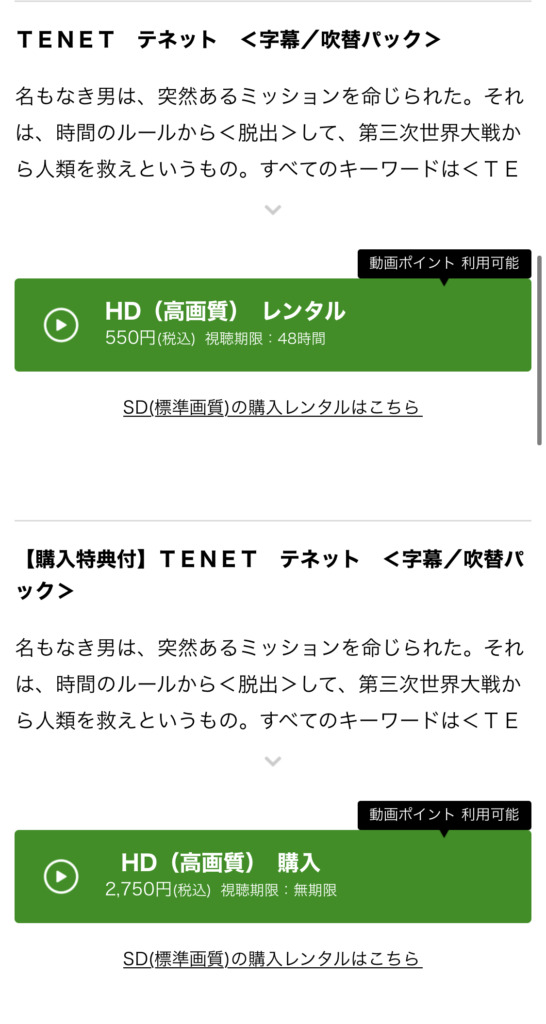





コメント